Comment exporter un ou plusieurs e-mails vers un document Word dans Outlook ?
Dans cet article, je présente quelques méthodes pour exporter un ou plusieurs e-mails vers un document Word dans Outlook.
Exporter un e-mail vers un document Word
Exporter plusieurs e-mails vers des documents Word séparés![]()
Exporter un e-mail vers un document Word
Dans Outlook, vous ne pouvez pas exporter directement des e-mails vers un document Word, mais vous pouvez d'abord enregistrer un e-mail au format MHT, puis enregistrer le fichier MHT sous forme de document Word.
1. Sélectionnez l'e-mail que vous souhaitez utiliser et cliquez sur Fichier > Enregistrer sous.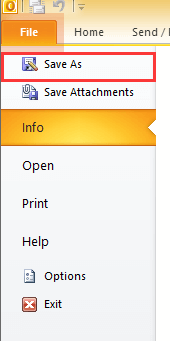
2. Dans la fenêtre Enregistrer sous sélectionnez un dossier où placer le nouveau fichier, donnez-lui un nom et choisissez Fichiers MHT dans la liste déroulante Type de fichier .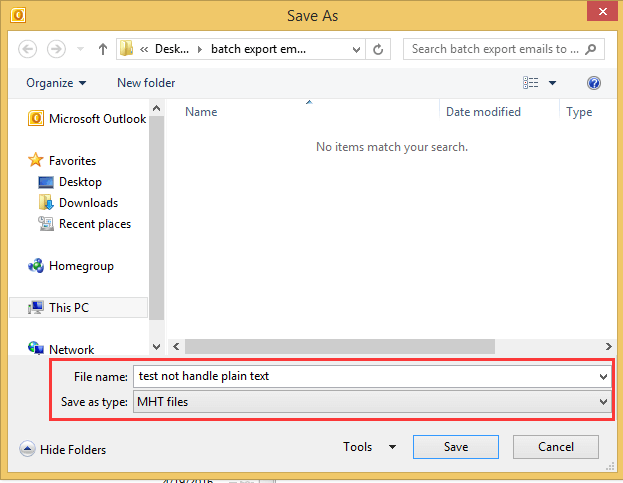
3. Cliquez sur Enregistrer, puis allez dans le dossier contenant le fichier MHT, faites un clic droit sur le fichier et sélectionnez Ouvrir avec > Microsoft Word. Voir capture d'écran :
4. Ensuite, dans le fichier Word ouvert, cliquez sur Fichier > Enregistrer sous (> Parcourir), et sélectionnez Document Word dans la liste déroulante Type de fichier de la fenêtre Enregistrer sous Voir capture d'écran :
5. Cliquez sur Enregistrer, maintenant l'e-mail a été exporté vers un document Word.
Exporter plusieurs e-mails vers des documents Word séparés
Si vous souhaitez exporter plusieurs e-mails vers des documents Word séparés, avec la méthode ci-dessus, vous devez répéter l'enregistrement un par un. Mais si vous avez Kutools pour Outlook, la fonctionnalité Enregistrer les e-mails sélectionnés sous différents formats comme PDF peut rapidement enregistrer plusieurs e-mails dans des documents Word distincts en une seule fois.
Installez gratuitement Kutools pour Outlook, puis suivez les étapes ci-dessous :
1. Sélectionnez les e-mails que vous souhaitez utiliser, cliquez sur Kutools > Traitement en masse >Enregistrer les e-mails sélectionnés sous différents formats comme PDF.
2. Dans la fenêtre Enregistrer le message sous d'autres formats sélectionnez un chemin pour placer les fichiers, puis cochez l'option Format Word Vous pouvez également choisir le contenu à enregistrer dans la section de droite. Voir capture d'écran :
3. Cliquez sur OkMaintenant, tous les e-mails sélectionnés ont été exportés vers des documents Word.
Démo
Découvrez l'onglet Kutools / Kutools Plus dans cette vidéo – regorgeant de fonctionnalités puissantes, y compris des outils d'IA gratuits ! Essayez toutes les fonctionnalités gratuitement pendant 30 jours sans aucune limitation !
Meilleurs outils de productivité pour Office
Dernière nouvelle : Kutools pour Outlook lance sa version gratuite !
Découvrez le tout nouveau Kutools pour Outlook avec plus de100 fonctionnalités incroyables ! Cliquez pour télécharger dès maintenant !
📧 Automatisation des E-mails : Réponse automatique (disponible pour POP et IMAP) / Programmer l’envoi d’un e-mail / CC/BCC automatique par règle lors de l’envoi / Transfert automatique (règle avancée) / Ajouter automatiquement une salutation / Diviser automatiquement les e-mails multi-destinataires en messages individuels ...
📨 Gestion des E-mails : Rappeler lemail / Bloquer les e-mails frauduleux par objet et autres critères / Supprimer les doublons / Recherche Avancée / Organiser les dossiers ...
📁 Pièces jointes Pro : Enregistrement en lot / Détachement en lot / Compression en lot / Enregistrer automatiquement / Détachement automatique / Compression automatique ...
🌟 Interface magique : 😊Plus d’emojis élégants et amusants / Vous rappelle lorsque des e-mails importants arrivent / Réduire Outlook au lieu de fermer ...
👍 Fonctions en un clic : Répondre à tous avec pièces jointes / E-mails anti-phishing / 🕘Afficher le fuseau horaire de l’expéditeur ...
👩🏼🤝👩🏻 Contacts & Calendrier : Ajouter en lot des contacts à partir des e-mails sélectionnés / Diviser un groupe de contacts en groupes individuels / Supprimer le rappel d’anniversaire ...
Utilisez Kutools dans votre langue préférée – prend en charge l’Anglais, l’Espagnol, l’Allemand, le Français, le Chinois et plus de40 autres !


🚀 Téléchargement en un clic — Obtenez tous les compléments Office
Recommandé vivement : Kutools pour Office (5-en-1)
Un clic pour télécharger cinq installateurs en une seule fois — Kutools pour Excel, Outlook, Word, PowerPoint et Office Tab Pro. Cliquez pour télécharger dès maintenant !
- ✅ Praticité en un clic : téléchargez les cinq packages d’installation en une seule action.
- 🚀 Prêt pour toutes les tâches Office : installez les compléments dont vous avez besoin, quand vous en avez besoin.
- 🧰 Inclus : Kutools pour Excel / Kutools pour Outlook / Kutools pour Word / Office Tab Pro / Kutools pour PowerPoint